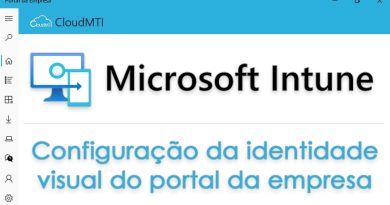Configurando LAB para estudos e testes Parte 1 – Configurando Hyper-V
Nesta série de 7 artigos eu vou mostrar como montar um LAB simples para estudos e testes, de um ambiente local conectado a nuvem Microsoft.
Nesta etapa inicial vamos configurar:
- 1 Firewall para separar a rede do LAB da rede do Host, simulando uma rede “Internet – Rede Interna”.
- 1 servidor na rede interna com as funções:
- Active Directory
- DNS
- DHCP
- Azure AD Connect
- Observação: Em um ambiente de produção, o ideal é ter essas funções separadas em servidores, vamos configurar tudo em 1 servidor, para economizar espaço.
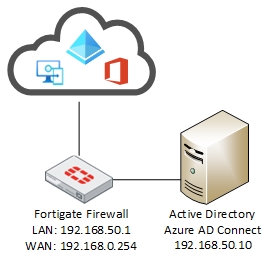
Neste artigo vou mostrar como habilitar o Hyper-V no Windows, e realizar as primeiras configurações.
Em um computador com Windows instalado, acessar o Painel de Controle, Programas e Recursos.
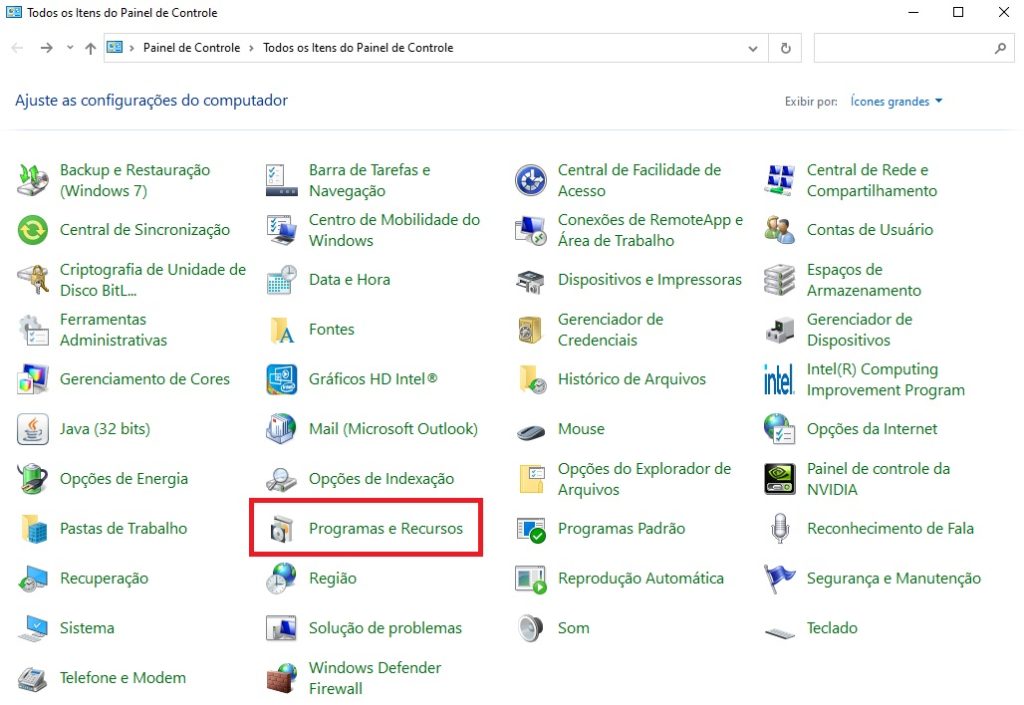
Em Programas e Recursos acessar Ativar ou desativar recursos do Windows.
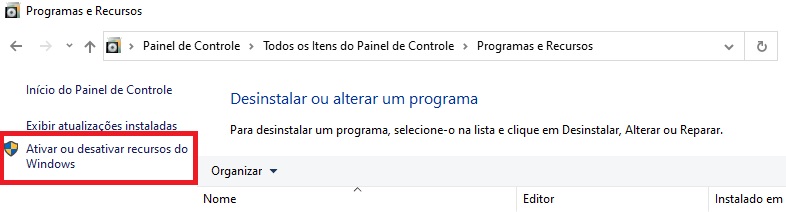
Em Recursos do Windows habilitar o recurso Hyper-V e reiniciar o computador.
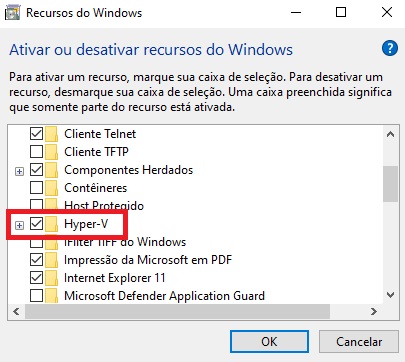
Já com o Hyper-V habilitado, iremos configurar as redes.
No Gerenciador do Hyper-V acessar Gerenciador de Comutador Virtual.
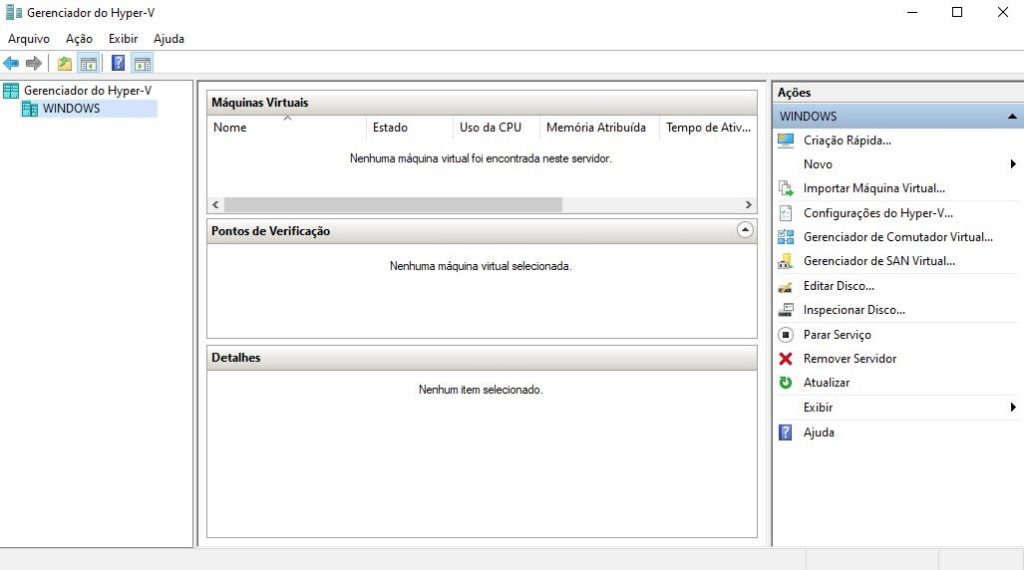
Nesta primeira configuração, iremos configurar a rede da comunicação entre o Host e as máquinas virtuais.
No Gerenciador de Comutador Virtual, selecionar Novo comutador de rede virtual, selecionar o tipo Externo, e clicar em Criar Comutador Virtual.
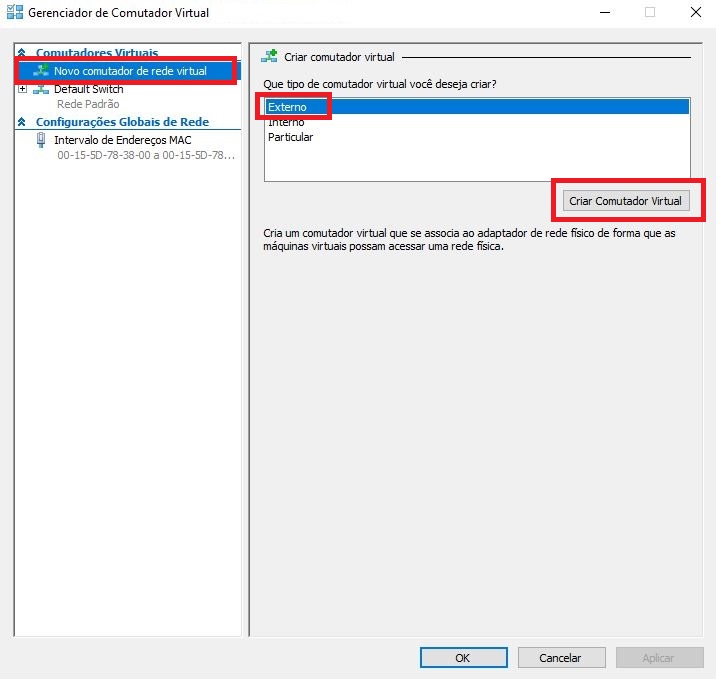
Definir o nome da rede. Neste exemplo eu defini o nome “Rede Externa (Cabo)”, rede externa porque irá ter comunicação internet + host + máquinas virtuais, e Cabo porque ela será associada ao adaptador de rede cabeado.
Em Tipo de conexão, selecionar Rede externa, selecionar o adaptador de rede que será utilizado para comunicação nessa rede, e marcar a caixa Permitir que o sistema operacional de gerenciamento compartilhe este adaptador de rede.
Clicar em aplicar para salvar as configurações.
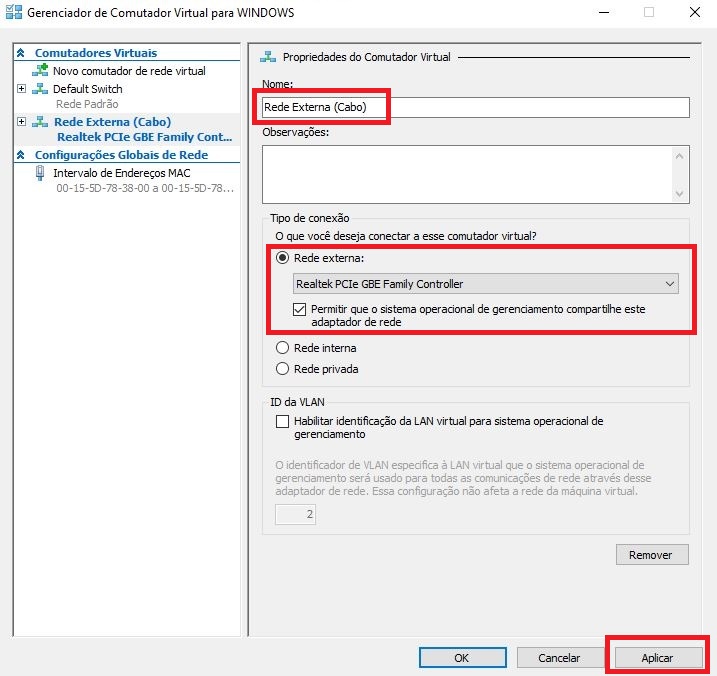
Na segunda configuração, iremos configurar a rede isolada para as máquinas virtuais.
No Gerenciador de Comutador Virtual, selecionar Novo comutador de rede virtual, selecionar o tipo Particular, e clicar em Criar Comutador Virtual
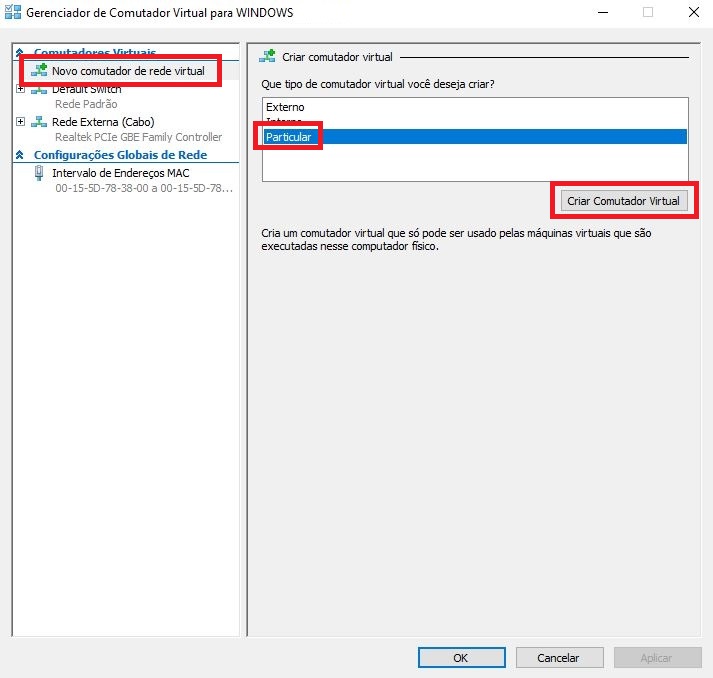
Definir o nome da rede. Neste exemplo eu defini o nome como “Rede Interna”, rede interna porque irá ter comunicação apenas entre as máquinas virtuais que estiverem nesta rede.
Em Tipo de conexão, selecionar Rede Privada.
Clicar em aplicar para salvar as configurações.
Clicar em OK para fechar o Gerenciador de Comutador Virtual.
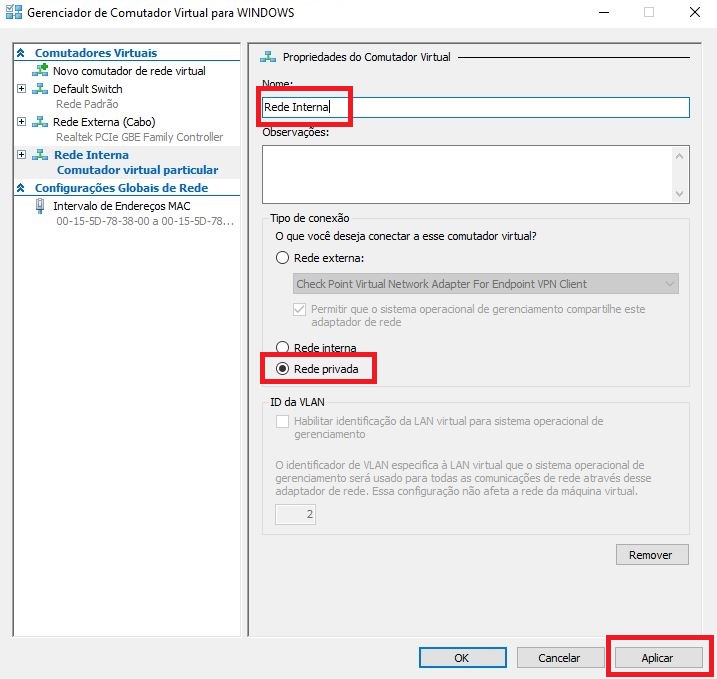
Com o Hyper-V habilitador e as redes configuradas, iremos dar início a configuração do ambiente.
No próximo artigo iremos configurar o Firewall para comunicação da rede externa com a rede interna.